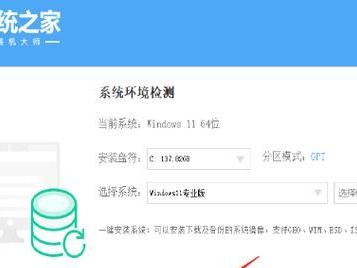在如今科技飞速发展的时代,电脑已经成为我们生活中必不可少的工具之一。为了更好地满足工作和娱乐的需求,许多人选择在自己的笔记本上安装Windows7操作系统。然而,对于一些初学者来说,这可能会变得有些困难。本文将详细介绍如何在笔记本上安装Windows7系统,帮助读者轻松掌握这一技能。
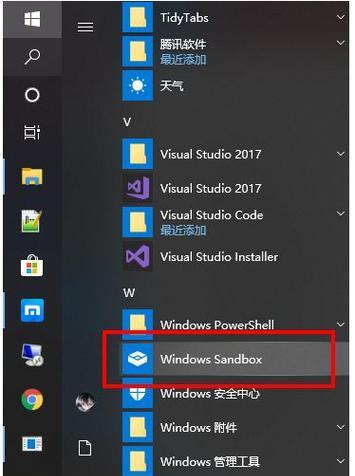
1.确认硬件兼容性
在开始安装Windows7之前,首先要确保你的笔记本硬件兼容Windows7系统。可以通过查看厂家网站或者咨询客服来获取相应信息。

2.备份重要文件
在安装系统之前,务必备份你的重要文件。安装过程中可能会导致数据丢失或被覆盖,因此提前做好备份工作十分重要。
3.准备安装媒体
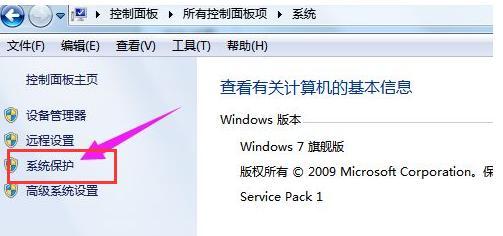
准备一个可启动的Windows7安装光盘或者制作一个启动盘。可以从官方网站下载Windows7安装镜像文件,并使用专业软件将其刻录到光盘或者制作启动盘。
4.设置启动顺序
在BIOS设置中,将启动顺序设置为光驱或者USB设备,以确保能够从安装媒体启动。
5.进入安装界面
重启电脑后,按照提示进入Windows7安装界面。选择语言、时区等相关选项,然后点击“下一步”。
6.安装类型选择
在安装类型选择页面上,选择“自定义(高级)”安装类型。这样可以对硬盘进行分区和格式化等操作。
7.创建分区
在硬盘分区页面上,可以按需求进行分区和格式化。可以选择全新安装或者保留已有系统并创建新分区。
8.安装过程
点击“下一步”后,系统开始进行安装过程。这个过程可能需要一些时间,请耐心等待。
9.安装驱动程序
系统安装完成后,需要安装相应的驱动程序。可以从厂家网站下载最新驱动程序,并按照指引进行安装。
10.更新系统
安装完驱动程序后,务必更新系统。通过WindowsUpdate或者官方网站下载最新的补丁和更新,以确保系统的稳定性和安全性。
11.安装常用软件
根据个人需求,安装常用软件。例如浏览器、办公套件、媒体播放器等。
12.个性化设置
根据个人喜好,进行个性化设置。可以调整壁纸、主题、桌面图标等。
13.防病毒和安全设置
安装一个可靠的杀毒软件,并进行相应的安全设置,以保护你的电脑免受病毒和恶意软件的侵害。
14.测试系统稳定性
在使用Windows7之前,建议进行一些简单的测试,确保系统的稳定性和流畅性。
15.获得更多帮助
如果在安装过程中遇到问题,不要惊慌。可以参考Windows官方文档、论坛等资源,或者寻求专业人士的帮助。
通过本文所介绍的步骤,相信读者已经掌握了在笔记本上安装Windows7系统的技巧。希望这些内容能够对初学者们有所帮助。在遵循正确操作步骤的前提下,安装Windows7操作系统并不难。如果你还有任何问题或困惑,不要犹豫,赶紧行动起来,享受Windows7系统带来的便利和愉悦吧!